台式电脑无网络连接的解决方法(教你轻松应对电脑网络问题)
- 科技动态
- 2024-12-01
- 60
- 更新:2024-11-20 12:04:28
在今天的数字时代,网络已经成为我们生活中不可或缺的一部分。然而,有时我们会遇到台式电脑无法连接网络的问题,这对于工作和娱乐都带来了很大的困扰。面对这个问题,我们应该如何解决呢?
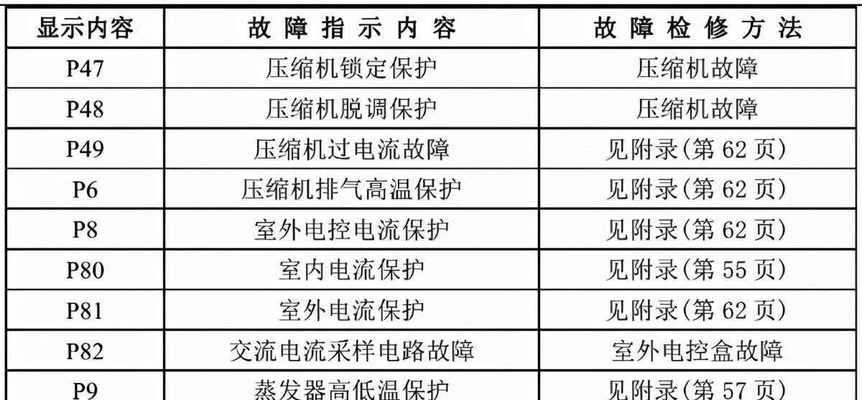
一、检查硬件连接是否正常
1.以太网线是否插好:确保以太网线连接到台式电脑后方的网口,并且连接稳固。
2.路由器是否工作正常:检查路由器的指示灯是否正常亮起,若有异常,尝试重启路由器。
二、检查网络设置是否正确
3.查看IP地址设置:在台式电脑的控制面板中找到网络和共享中心,点击更改适配器设置,右键点击以太网连接,选择属性,在弹出窗口中选择Internet协议版本4(TCP/IPv4),点击属性,在自动获取IP地址和DNS服务器地址的选项上打勾。
4.检查代理服务器设置:如果有设置代理服务器,可能会导致无法连接网络,进入浏览器设置或系统设置中将代理服务器关闭。
三、更新或重新安装驱动程序
5.检查网卡驱动程序:进入设备管理器,找到网络适配器,右键点击以太网连接,选择更新驱动程序,如果有更新则进行更新。
6.重新安装网卡驱动程序:如果更新驱动程序没有解决问题,可以尝试卸载现有的网卡驱动程序,然后重新安装最新版本的驱动程序。
四、排除防火墙和安全软件的干扰
7.检查防火墙设置:防火墙有时会屏蔽某些网络连接,可以在防火墙设置中将相关软件或应用添加到信任列表中。
8.关闭安全软件:某些安全软件可能会导致网络连接问题,可以尝试关闭安全软件或者将其设置为信任台式电脑的网络连接。
五、重启网络适配器
9.打开命令提示符:在开始菜单中搜索“CMD”并运行命令提示符。
10.输入命令:在命令提示符中输入“ipconfig/release”并按下回车键,然后输入“ipconfig/renew”再次按下回车键。
11.重启电脑:重启电脑后,检查网络连接是否恢复正常。
六、修复网络连接问题
12.使用Windows网络故障排除工具:在控制面板的网络和共享中心中,点击故障排除问题,然后选择“Internet连接”进行修复。
13.重置网络设置:在命令提示符中输入“netshwinsockreset”,然后按下回车键重置网络设置,重启电脑。
七、联系网络服务提供商
14.联系网络服务提供商:如果以上方法都无法解决问题,可能是网络服务提供商的问题,联系他们进行进一步的咨询和修复。
15.寻求专业帮助:如果你对电脑技术不是很熟悉,或者以上方法无效,可以寻求专业的电脑维修人员的帮助。
当我们遭遇台式电脑无网络连接的问题时,我们不必慌乱,可以通过检查硬件连接、调整网络设置、更新驱动程序、排除防火墙和安全软件干扰、重启网络适配器以及使用故障排除工具等方法来解决。如果这些方法都无效,不妨联系网络服务提供商或寻求专业帮助,相信问题会得到解决,我们将重新享受到网络带来的便利与乐趣。
解决台式电脑无网络连接问题的方法
在现代社会中,互联网已经成为人们生活和工作中不可或缺的一部分。然而,有时我们可能会遇到一些意外情况,比如台式电脑突然无法连接到网络。对于一些依赖网络的工作或学习任务来说,这可能是一个非常麻烦的问题。本文将介绍一些常见的原因和解决方法,帮助你解决台式电脑无网络连接的问题。
一、硬件故障问题
1.以太网线连接状态异常
2.路由器故障导致无法连接
3.网络适配器驱动程序问题
二、软件设置问题
4.IP地址冲突导致无法上网
5.DNS服务器设置错误
6.防火墙阻止了网络连接
三、网络提供商问题
7.网络提供商故障导致无法连接
8.账户欠费或服务到期导致断网
四、其他问题
9.病毒或恶意软件感染导致网络连接异常
10.网络设置错误导致无法上网
11.系统更新问题导致无法连接网络
五、解决方法
12.检查以太网线连接状态,确保连接正常
13.重启路由器和电脑,排除故障
14.更新或重新安装网络适配器驱动程序
15.检查IP地址和DNS服务器设置,修复错误
无网络连接问题可能由多种原因引起,包括硬件故障、软件设置问题、网络提供商问题以及其他未知原因。通过仔细诊断和排除故障,我们可以找到问题的根源并采取适当的解决方法。希望本文提供的建议能帮助你重新连接网络,恢复正常的工作和学习。











